前些天發現了一個巨牛的人工智能學習網站,通俗易懂,風趣幽默,忍不住分享一下給大家。點擊跳轉到教程。
項目規范中有一項常見的要求,在類級和方法級注釋里寫上創建者和創建時間,在方法級注釋里寫上創建者和維護者,以及創建時間和最近修改時間。
在網上搜索了一番,發現很多相似功能的帖子。在借鑒他人經驗的基礎之上,我整合了項目實際需要,整理出這么一篇帖子,當作筆記。如果有什么寫得不對的地方,歡迎拍磚。
如有雷同,就是巧合。
首先,設置類級別的注釋。
Step 1 點擊“File”-->“Settings”-->“File and Code Templates”打開如下對話框,如圖 1所示。
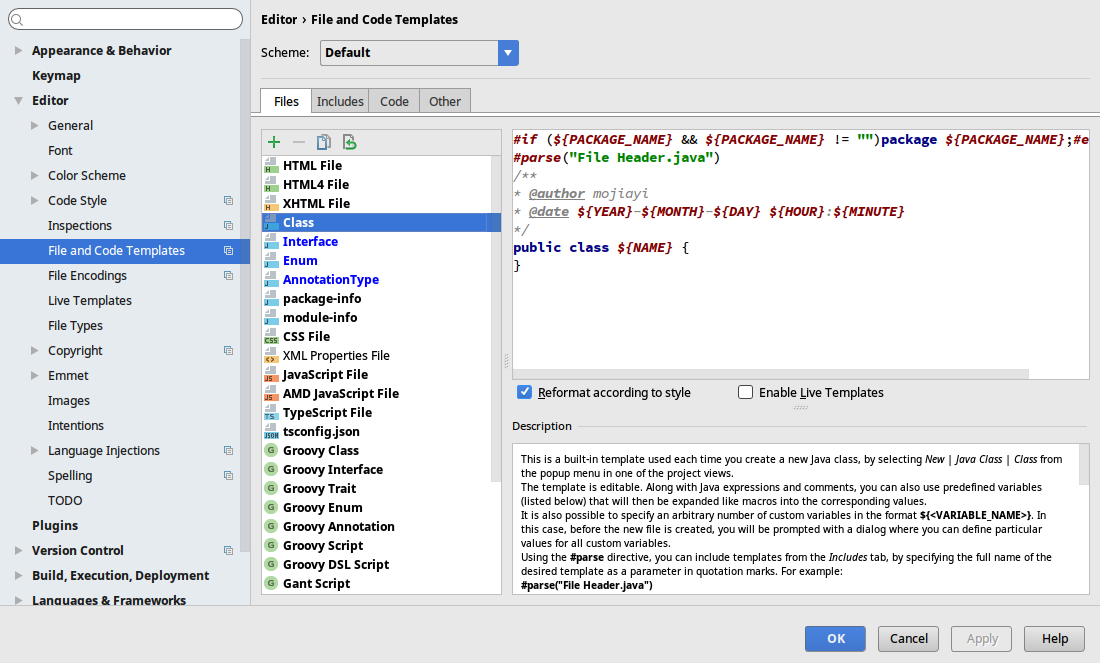
圖 1
Step 2 在public class ${NAME} {上一行插入
/**
* @author ${USER}
* @date ${DATE} ${TIME}
*/代碼塊 1
或
/**
* @author mojiayi
* @date ${YEAR}-${MONTH}-${DAY} ${HOUR}:${MINUTE}
*/代碼塊 2
上述8個變量說明
- ${USER}:當前系統登錄的用戶名,如果你的系統用戶名是windows默認的Adminstrator,千萬別用,鬼知道你的同事里有多少人也是Administrator;
- ${DATE}:當前系統設置的日期格式,作為一個有強迫癥的程序員,不能接受同一項目的注釋里有超過一種的日期格式;
- ${TIME}:當前系統設置的時間格式,作為一個有強迫癥的程序員,不能接受同一項目的注釋里有超過一種的時間格式;
- ${YEAR}:完整的年份,比如 2018;
- ${MONTH}:完整的月份,比如 01;
- ${DAY}:完整的日期,比如 17;
- ${HOUR}:24小時制的小時,比如 16;
- ${MINUTE}:完整的分鐘,比如 52。
設置好之后,創建新類時自動生成注釋。
然后,設置方法級別的注釋。
Step 1 點擊“File”-->“Settings”-->“Live?Templates”打開如下對話框,點擊右邊綠色的加號,創建一個自定義的Template Group,如圖 2所示。
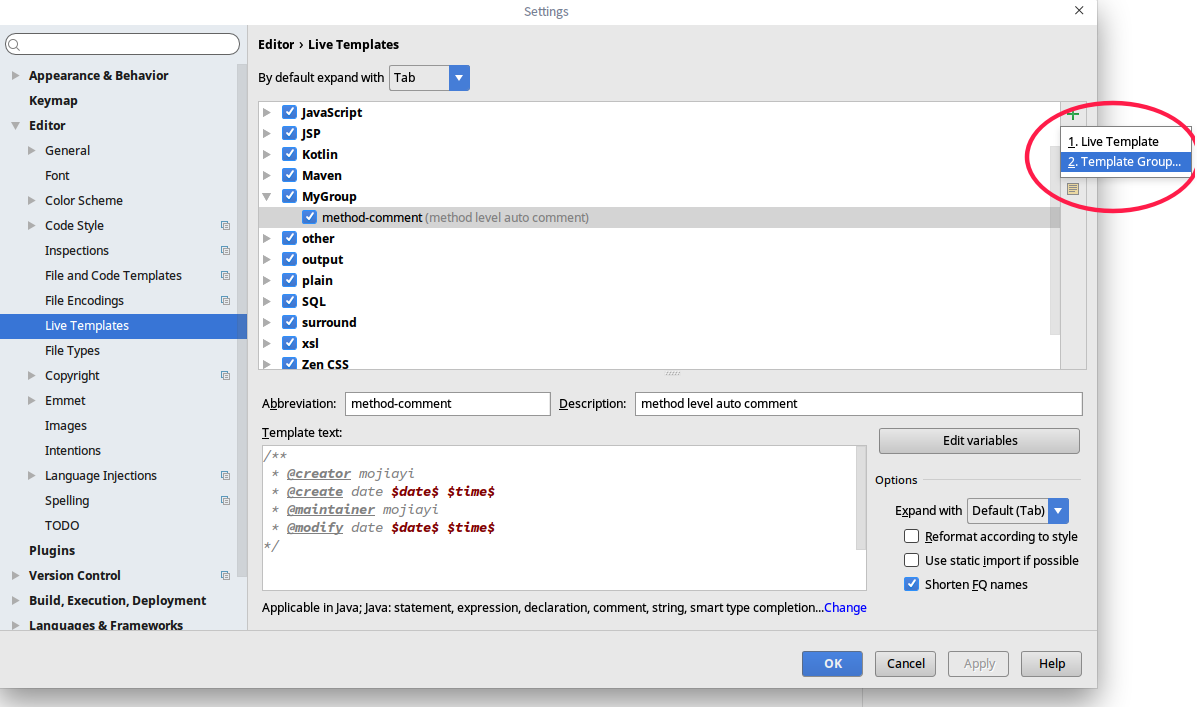
圖 2
Step 2?選中剛才創建的Templage Group,點擊右邊的加號,創建一個Live Template, 如圖 3所示。
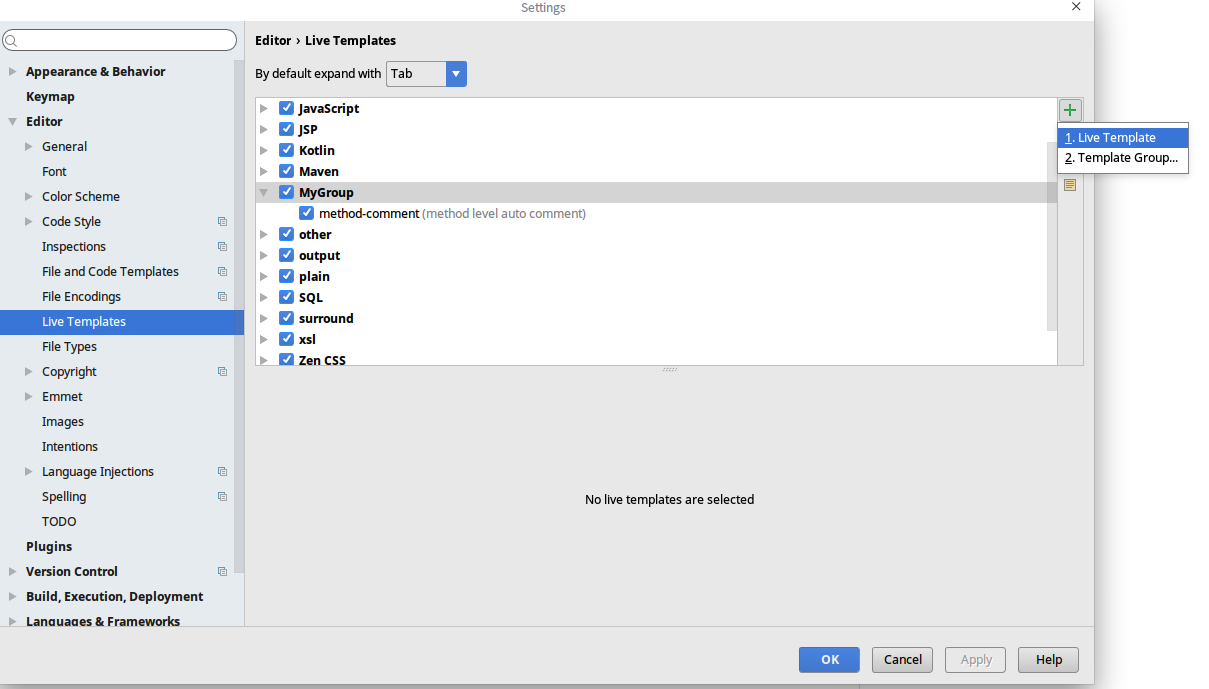
圖 3
Step 3?選中剛才創建的Live Template,輸入Abbreviation和Description,Abbreviation非常重要,用于在代碼中引入這個注釋模板,如圖 4所示。
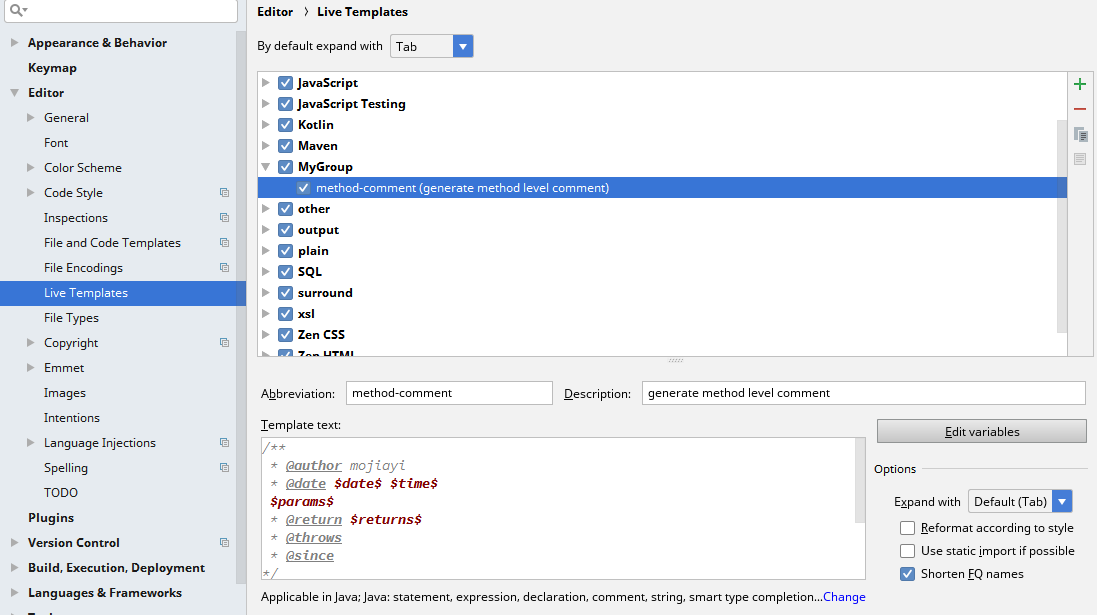
圖 4
Step 4?填寫Template Text,可以根據自己的需要修改具體的模板內容。
/*** @author mojiayi* @date $date$ $time$$params$* @return $returns$* @throws * @since
*/代碼塊?3
這里的變量名和前面設置類級別注釋不一樣,需要在Edit Variables里設置變量對應的表達式,如圖 5所示。
表達式說明
- date:如果不添加日期格式在表達式里,會使用系統設置的日期格式,可使用與Java語法里相同的語法輸入日期格式,比如 date("yyyy-MM-dd");
- time:如果不添加時間格式在表達式里,會使用系統設置的時間格式,可使用與Java語法里相同的語法輸入時間格式,比如 time("HH:mm")。
- params:groovyScript("def result=''; def params=\"${_1}\".replaceAll('[\\\\[|\\\\]|\\\\s]', '').split(',').toList(); for(i = 0; i < params.size(); i++) {result+='*?@param?' + params[i] + ((i < params.size() - 1) ? '\\n ' : '')}; return result", methodParameters())
- returns:methodReturnType()
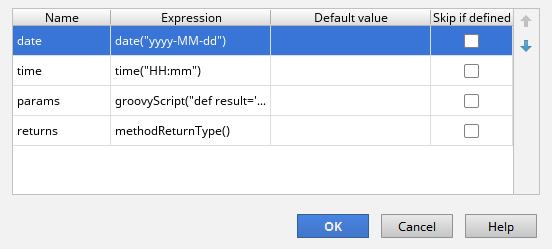
圖 5
最后,使用模板。
- 保存所創建的模板后,新建一個Java文件時,會自動生成類級注釋,如圖6所示。
- 添加方法級注釋時,在方法名的上一行輸入之前定義的Abbreviation,根據提示選中后回車就會生成方法級注釋,如圖 6 和圖 7所示。
直接在方法名上輸入短語時(如圖6),產生的注釋里params和return為null(如圖7),但是如果在方法上加任意注解,在注解和方法名之間輸入短語,就能正常產生注釋(如圖8和圖9),不知道為什么。
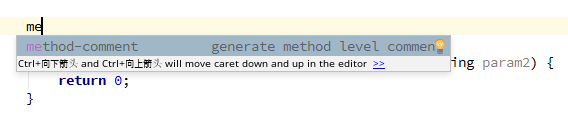
圖 6

圖 7
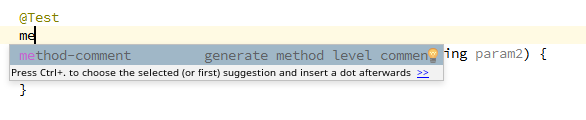
圖 8
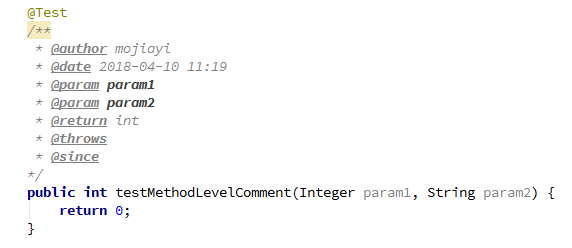
?
轉自:https://my.oschina.net/mojiayi/blog/1608746



)







![Luogu P3731 [HAOI2017]新型城市化](http://pic.xiahunao.cn/Luogu P3731 [HAOI2017]新型城市化)



![[flask]gunicorn配置文件](http://pic.xiahunao.cn/[flask]gunicorn配置文件)


)
